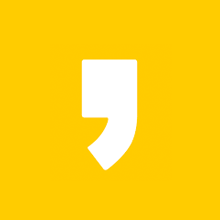인터넷을 사용하다 보면 수많은 웹사이트를 방문하게 되고, 다양한 프로그램이나 문서를 다운로드하게 됩니다. 이렇게 무심결에 방문하거나 다운로드한 파일 때문에 내 컴퓨터가 악성코드에 감염되는 경우가 발생하는데요. 악성코드는 컴퓨터의 성능을 저하시키고, 시스템을 파괴할 수 있기 때문에 빠르게 제거를 해야 합니다.
많은 분들께서 악성코드와 바이러스에 대응하기 위해 기본적으로 무료 백신 프로그램을 설치하여 사용하고 계실 텐데요. 문제는 백신 프로그램이 실시간 감시하고 있어도 악성코드는 내 컴퓨터에 침범하고, 깊숙이 숨어버린 악성코드를 백신 프로그램이 발견하지 못한다는 것입니다.
물론 해결방법이 있습니다. 바로 '멀웨어 제로(Malware Zero)' 줄여서 MZK라고도 불리는 악성코드 제거 프로그램을 사용하는 것입니다. 해당 프로그램은 무료로 배포되어 누구나 다운로드하여 사용할 수 있는데요. 아래에서 다운로드와 사용방법에 대해서 공유해드리겠습니다.
멀웨어 제로 다운로드
멀웨어 제로 프로그램은 해당 공식 홈페이지에서 다운로드할 수 있습니다. 홈페이지 접속하면 첫 화면 가운데 또는 우측 상단에서 [무료 내려받기] 버튼을 확인할 수 있는데요. 해당 버튼을 클릭하여 멀웨어 제로 실행 압축 파일을 다운로드할 수 있습니다. 파일을 내려받고 압축을 풀어줍니다.
GO ☞ 멀웨어 제로 다운로드
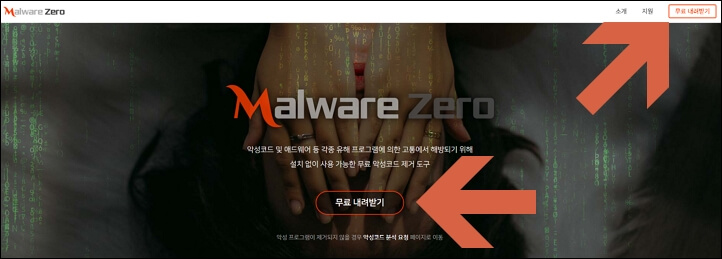
▼ 압축을 푼 뒤 MalwareZero > malzero 폴더로 들어갑니다. 해당 폴더에서 멀웨어 제로 실행 파일인 'star.bat'을 확인할 수 있는데요. 해당 파일을 마우스 우클릭으로 선택하고, '관리자 권한으로 실행'을 클릭해 프로그램을 실행합니다. 멀웨어 제로 실행 시 사용하고 있는 다른 프로그램이나 문서들은 저장 및 모두 종료 한 후 실행하시기 바랍니다.
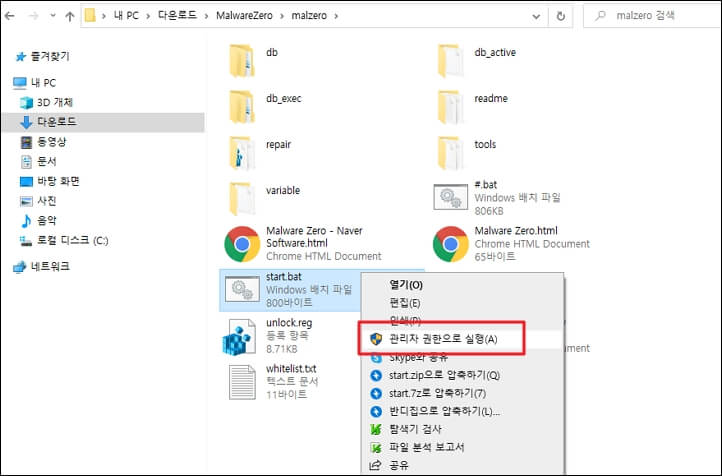
▼ 프로그램을 실행하면 약간의 도구 초기화 시간을 갖고 검사를 준비합니다. 검사 준비가 되면 시작 전 안내창이 생성되는데요. 확인을 누르면 악성코드 검사가 진행됩니다. 악성코드 검사 시간은 개인 PC 용량과 환경에 따라 평균 20분에서 1시간 가량 소요됩니다. 따라서 시간적 여유를 두고 진행하시기 바랍니다.
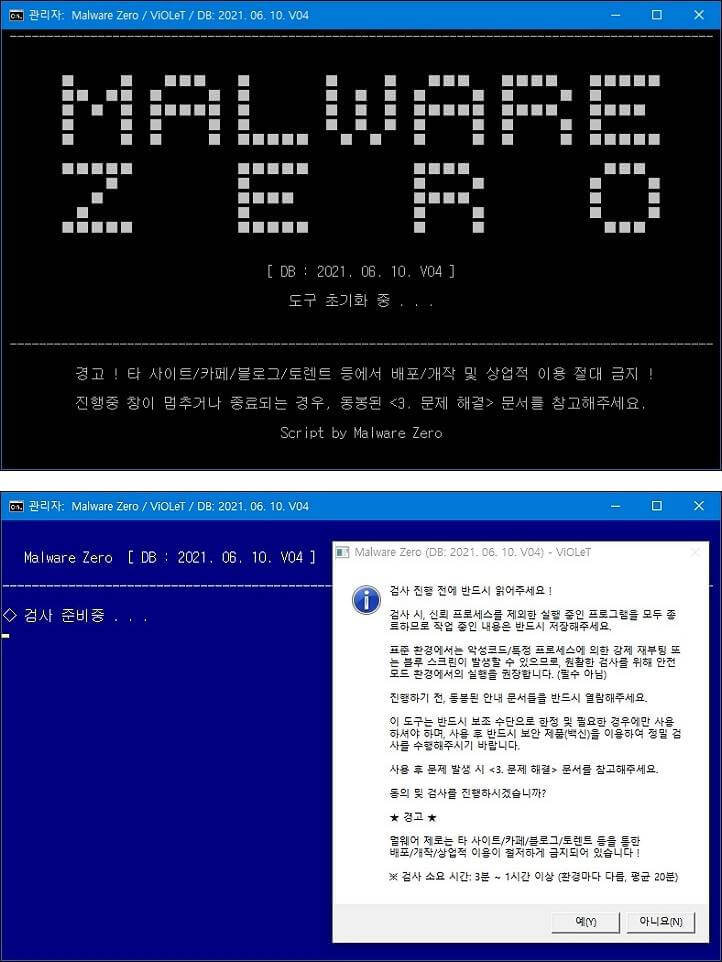
▼ 악성코드 검사 진행 중에는 검사창이 파란색을 띄고 있습니다. 하지만 검사 중 악성코드를 발견하면 검사창이 빨간색으로 변해 사용자에게 악성코드 감지를 알립니다. 악성코드는 발견 즉시 제거됩니다. 악성코드 검사가 종료되면 검사 보고서를 확인할 수 있습니다.
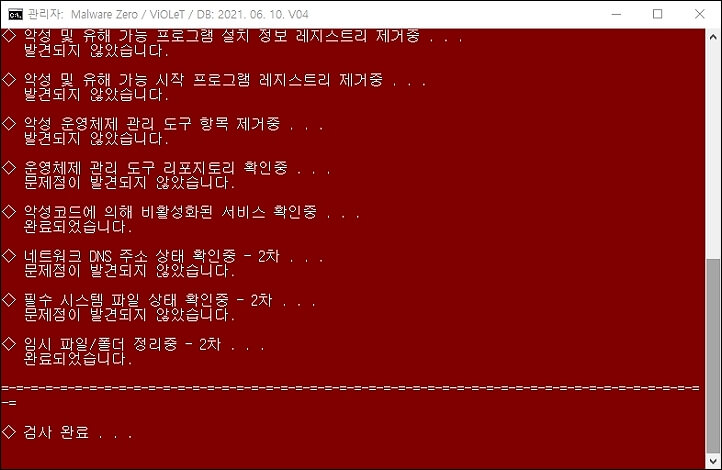
멀웨어 제로는 자동 업데이트를 제공하는 설치형 프로그램이 아닙니다. 시시각각 진화하는 악성코드에 대응하기 위해 매일 새로운 버전으로 세팅됩니다. 따라서 악성코드 검사가 필요한 경우 파일을 새롭게 다운로드하여 사용하셔야 한다는 점 참고하시기 바랍니다.
내 컴퓨터를 지키기 위해서 악성코드를 검사하고 제거하는 것도 중요하지만, 평소 인터넷 사용 시 악성코드에 감염되지 않도록 보안수칙을 지키고, 사용에 유의하는 것도 중요하겠습니다. PC 성능 저하가 나타나거나 악성코드 감염이 의심된다면 멀웨어 제로 프로그램을 사용해보시기 바랍니다.
끝.